

By Adela D. Louie, Dernière mise à jour: April 2, 2022
Avez-vous déjà rencontré un cas où vous avez accédé à une plate-forme de médias sociaux, puis enregistré une certaine photo et remarqué qu'un album a été créé ? Puis, au fil du temps, il a presque mangé des espaces sur votre téléphone, et vous vous demandez comment supprimer des albums de l'iPhone?
Eh bien, je parie que c'est quelque chose que vous n'avez jamais vu venir. Vous économisez en permanence à partir de ces applications tierces dont vous n'avez pas remarqué la diminution de la valeur de l'espace de votre iPhone, si vous rencontrez aujourd'hui un tel dilemme et que vous souhaitez économiser de l'espace de stockage pour votre iPhone nous partagerons avec vous des moyens judicieux de le faire.
Outre les photos enregistrées à partir d'applications tierces, il arrive également que nous ne remarquions presque pas que nous avons créé de nombreux albums photo sur nos téléphones jusqu'à ce que nous ayons reçu une notification indiquant que notre stockage est déjà plein. Et même si les albums photo sont également des outils pour garder vos données ou vos photos sur votre iPhone soigneusement empilées et organisées, en avoir beaucoup peut aussi être trop pour votre téléphone.
Donc, si vous êtes actuellement confronté à la même situation que celle mentionnée ci-dessus, vous devriez lire cet article jusqu'à la fin car il expliquera comment supprimer des albums de l'iPhone.
Partie 1. Comment supprimer des albums à l'aide de l'application Photos de votre iPhone ?Partie 2. Comment supprimer complètement les albums de l'iPhone ?Partie 3. Pour résumer tout
Certains des albums créés par des applications tierces ou des plateformes de médias sociaux peuvent obstruer le stockage de votre iPhone, ce qui vous fait avoir moins d'espace pour stocker d'autres fichiers ou applications importants dont vous pourriez avoir besoin. Nous avons répertorié ci-dessous les étapes à suivre pour supprimer des albums de l'iPhone.
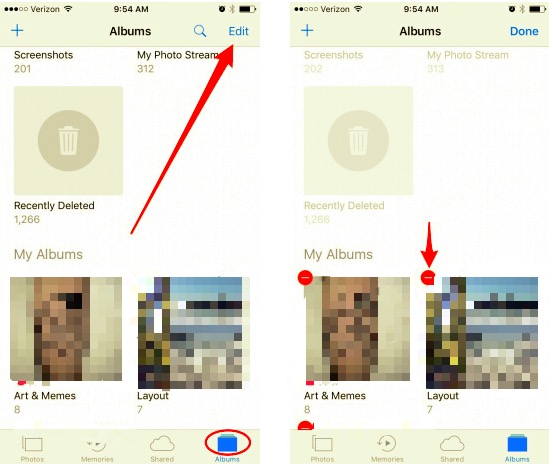
Même si vous avez suivi toutes les étapes que nous avons mentionnées ou énumérées ci-dessus, certains albums ne peuvent toujours pas être supprimés, pourquoi en est-il ainsi ?
Cette situation peut se produire si vous avez synchronisé toutes vos photos ou certains de vos albums sur votre iCloud ou compte iTunes. En outre, les albums par défaut qui sont organisés par votre iPhone tels que "selfiesou Captures d'écran” ne peut pas non plus être supprimé.
Les seuls albums que vous pouvez supprimer et où vous pouvez appliquer toutes les étapes ci-dessus, sont ceux que vous avez créés en appuyant sur le "+” qui se trouve dans le coin supérieur droit de l'écran de votre appareil.
Voici les choses que vous devez faire si vous voulez savoir comment supprimer des albums de l'iPhone qui ont été synchronisés à partir de iTunes ou iCloud.
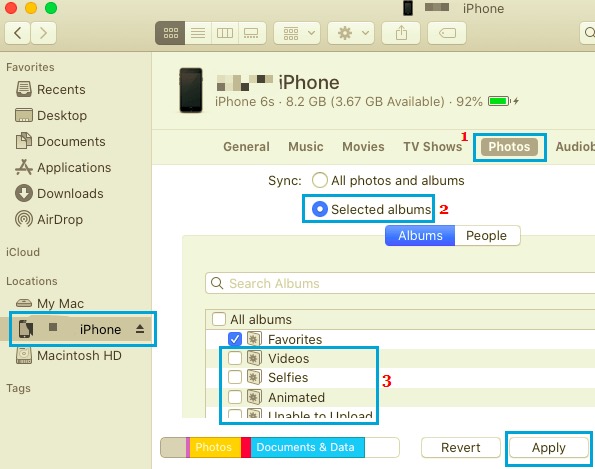
Nous avons appris ci-dessus certaines des façons que vous pouvez essayer si vous voulez savoir comment supprimer des albums de l'iPhone. Si ceux qui ont été discutés ci-dessus ne suffisent pas à supprimer complètement tous vos albums inutiles sur votre téléphone, nous partagerons avec vous la meilleure et la plus sage façon de procéder.
C'est grâce à l'utilisation d'un outil qui s'appelle le Nettoyeur d'iPhone FoneDog. En plus d'être compatible avec presque tous les appareils Apple ainsi qu'avec les ordinateurs Windows et Mac, il y a beaucoup de choses que vous pourriez aimer à propos de FoneDog iPhone Cleaner.
Si vous souhaitez économiser du temps et de l'énergie en supprimer vos photos sur votre iPhone/iPad, ce nettoyeur d'iPhone pourrait vous aider. Il dispose d'une fonction "Effacer toutes les données" qui vous permet de supprimer tous vos fichiers que vous avez l'intention de supprimer en un seul clic.
Outre cette fonctionnalité très rapide de ce nettoyeur d'iPhone, si vous ne souhaitez supprimer que les albums sélectionnés, vous pouvez également utiliser sa fonction de suppression sélective. Cela peut aider si vous avez encore quelque chose d'important à faire avec certains de vos albums et que vous ne souhaitez en supprimer que quelques-uns.
Eh bien, à part les deux mentionnés, une autre fonctionnalité judicieuse de FoneDog iPhone Cleaner est que vous pouvez également l'utiliser pour restaurer, sauvegarder et même transférer vos fichiers d'un appareil à un autre. Il semble que vous ayez déjà trouvé le meilleur partenaire pour nettoyer votre téléphone, n'est-ce pas ?
Maintenant, la prochaine chose que vous devez comprendre est de savoir comment utiliser ce nettoyeur d'iPhone pour pouvoir envisager l'une des façons de supprimer des albums de l'iPhone.
Pour pouvoir savoir lesquels vous allez supprimer, vous devez dans un premier temps avoir une référence du stockage de votre appareil.

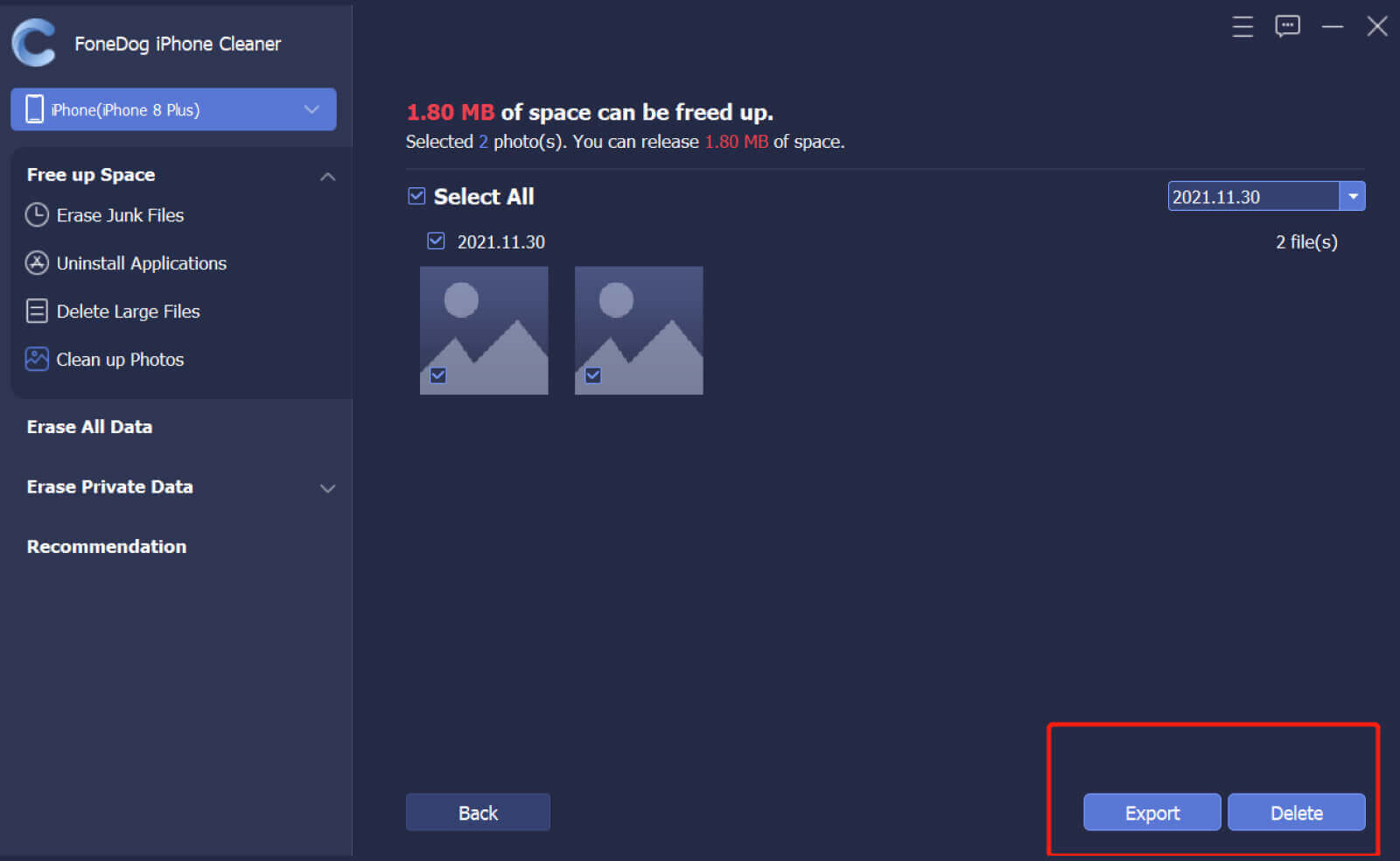
Les gens LIRE AUSSIComment supprimer des photos de l'iPad - Guide facileComment supprimer des photos synchronisées de l'iPad ? Le moyen le plus simple
Il peut y avoir de nombreuses raisons pour lesquelles vous souhaitez débloquer votre téléphone à partir des nombreuses photos ou fichiers qu'il contient. Outre la raison pour laquelle vous souhaitez économiser de l'espace, c'est également l'une des raisons pour lesquelles certains téléphones peuvent être trop lents à utiliser. Cela peut également être un problème si vous avez déjà l'ancien modèle d'iPhone qui ne peut pas gérer trop de photos à la fois.
Nous espérons que vous avez une bonne critique de comment supprimer des albums de l'iPhone à ceux qui savaient déjà comment, et à ceux qui viennent de l'apprendre aujourd'hui, vous pouvez essayer d'utiliser le Nettoyeur d'iPhone FoneDog, vous ne vous tromperez jamais avec cet incroyable iPhone Cleaner.
Laisser un commentaire
Commentaire
Articles Populaires
/
INTÉRESSANTTERNE
/
SIMPLEDIFFICILE
Je vous remercie! Voici vos choix:
Excellent
Évaluation: 4.8 / 5 (basé sur 73 notes)